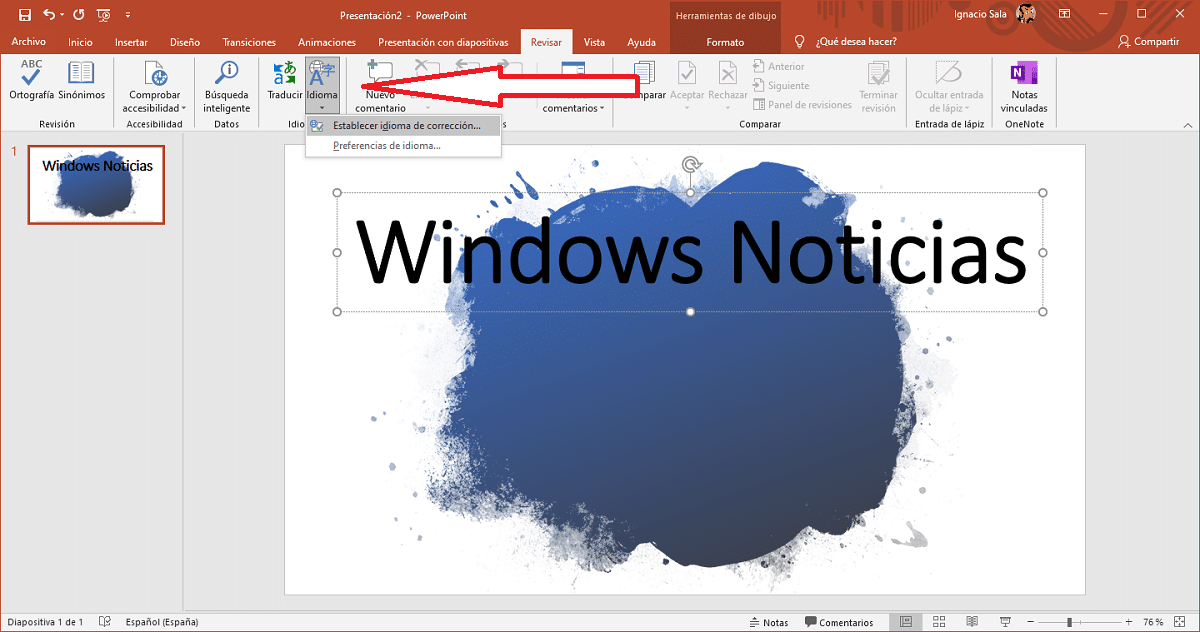
שנה את שפת המגיה ב- PowerPoint לפעמים זה עשוי להיות נחוץ אם אנו נאלצים להשתמש בשפה שאינה השפה הרגילה שלנו, במיוחד אם אנו עובדים באופן קבוע עם שפות אחרות כגון אנגלית. אם איננו שולטים בשפה, אנו יכולים לעשות שגיאות כתיב כלשהן.
כדי להימנע מכך ולהיראות רע מול לקוח או אם זו עבודה לשיעור, זה אף פעם לא כואב, השתמש בבודק האיות הזמין ב- PowerPoint. באופן מקומי ובלתי מוסבר, רבים מהמשתמשים שיש להם אנגלית כשפת המגיה.
בכך שיש באנגלית כשפה את כל המילים שאנחנו כותבים, יודגש באדום אם אנו כותבים בשפה שאינה אנגלית, מזמינים אותנו לבדוק אותה מכיוון שהיא אינה במילון. כדי לשנות את שפת המתקן ב- PowerPoint עלינו לבצע את השלבים שאפרט להלן:
- לאחר שפתחנו את המסמך שאנו רוצים לסקור, נעבור לאופציה לסקירה של הסרט.
- לאחר מכן לחץ על שפה - הגדר שפת תיקון.
- לבסוף, עלינו למצוא את השפה בה אנו רוצים להשתמש כדי לבדוק אם איותנו מילה שגויה במצגת.
כדי להימנע מהצורך לבקר בכל השקופיות שהן חלק מהמצגת, ברצועת הכלים סקירה, עלינו לחץ על האפשרות הראשונה: איות. אפשרות זו תנתח את כל הטקסט הכלול ותראה לנו את כל המילים שאינן נמצאות במילון.
עוד מדריכי PowerPoint
- כיצד להוסיף סרטוני YouTube ל- PowerPoint
- כיצד להוסיף סמלים ל- PowerPoint
- כיצד להוסיף מעברים ב- PowerPoint
- כיצד לסובב טקסט ב- PowerPoint
- כיצד להוסיף שקופיות חדשות למצגת PowerPoint